こんにちは。
今回は「バリューコマースのLinkSwitch」について紹介します。
サイトの記事に貼ってある直リンクを一気にアフィリエイトリンクに差し替えられるという便利機能です。
バリューコマースのLinkSwich
「バリューコマース」は大手企業の独占案件が多くYahoo!グループなので、初心者でも安心して利用できます。
LinkSwichについて
「LinkSwitch」はサイトに掲載されている全ての直リンクを自動でアフィリエイトリンク変換する事ができる機能です。
設置方法も指定のタグを「head内」挿入するだけなので初心者でも簡単に設置できます。
また、過去に紹介していたものも変化させてくれるめちゃくちゃ便利な機能です。
LinkSwich設置方法
1. バリューコマースのサイトに会員登録(サイト登録時審査あり)
会員登録はこちら👇
2. サイト審査が完了したら「バリューコマース」の管理画面にログイン
「ツール」 → 「LinkSwitch」 → 「LinkSwitch設定」
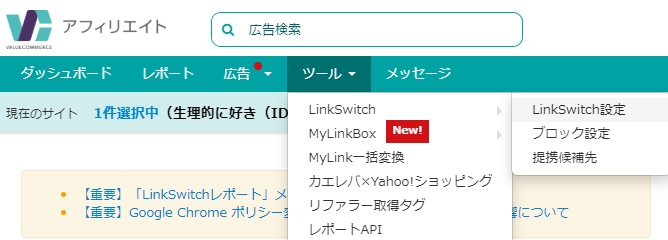
3. 「LinkSwitch設定」ページ
「LinkSwitchタグ」と「AMP対応LinkSwitch」タグがあるので、自分のサイトに合ったコードを全て選択してコピー。
<LinkSwitchタグ>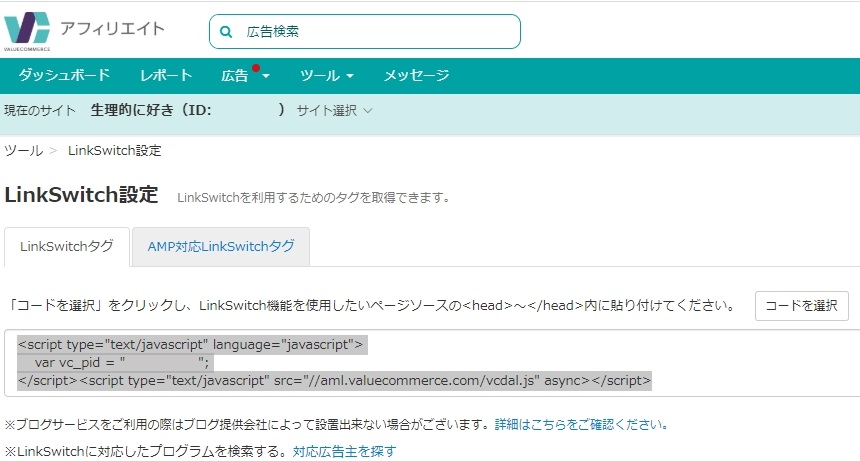
<AMP対応LinkSwitchタグ>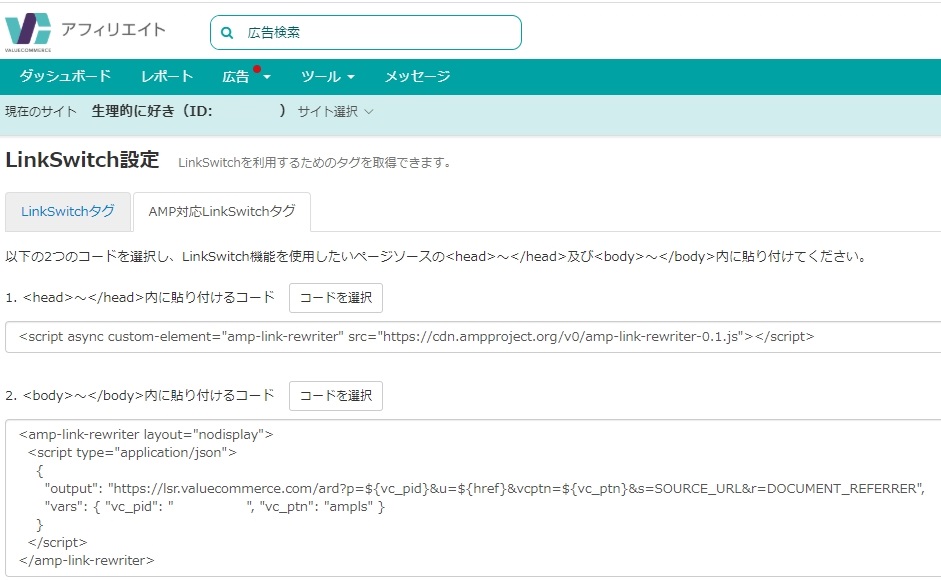
4. サイトの「head内」に「LinkSwitchコード」を貼り付ける
※Wordpressのテーマが「Cocoon」と他の場合では異なります。
今回は「Cocoon」でのやり方をご紹介しています。
Cocoonへの貼り付け方
■「Cocoon設定」 → 「アクセス解析・認証」

■「アクセス解析・認証」を下にスクロールしていって「ヘッド用コード」部分に「LinkSwitchコード」を貼り付ける。
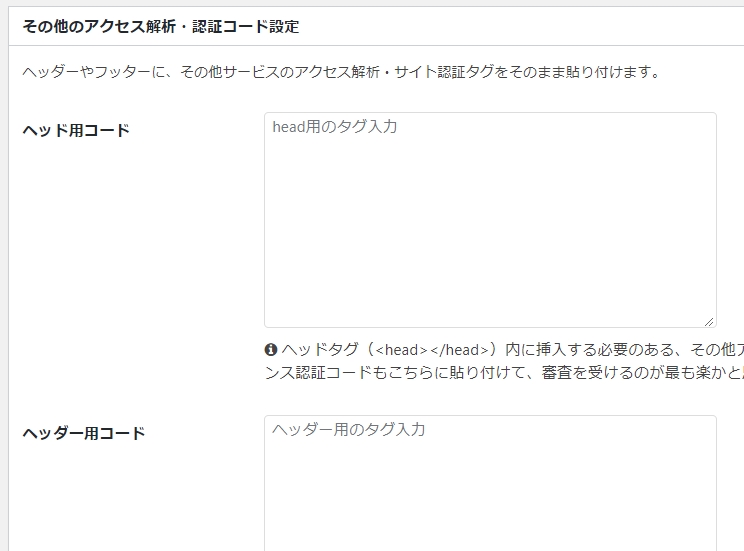
※すでに他のコードを貼り付けてある場合、その下に貼り付けるでOK
■「変更をまとめて保存」
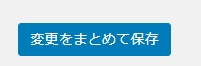
地味だけど、これが一番重要です(笑)
5. 直リンクの広告主と提携を結ぶ
直リンクする広告主と提携をしていないとアフィリエイトリンクにならないので必ず提携しましょう!
6. LinkSwitch対応の広告主を探す方法
1. バリューコマース管理画面 → 広告 → 詳細検索
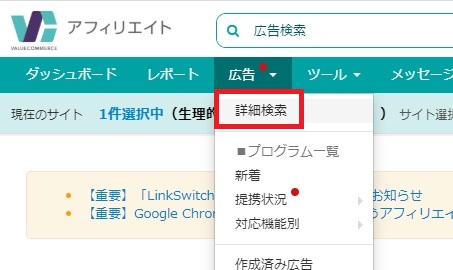
2. 提携したい広告主をキーワードに入れ、LinkSwitch利用可能にチェックを入れて検索する。今回はバリューコマースを検索しています。
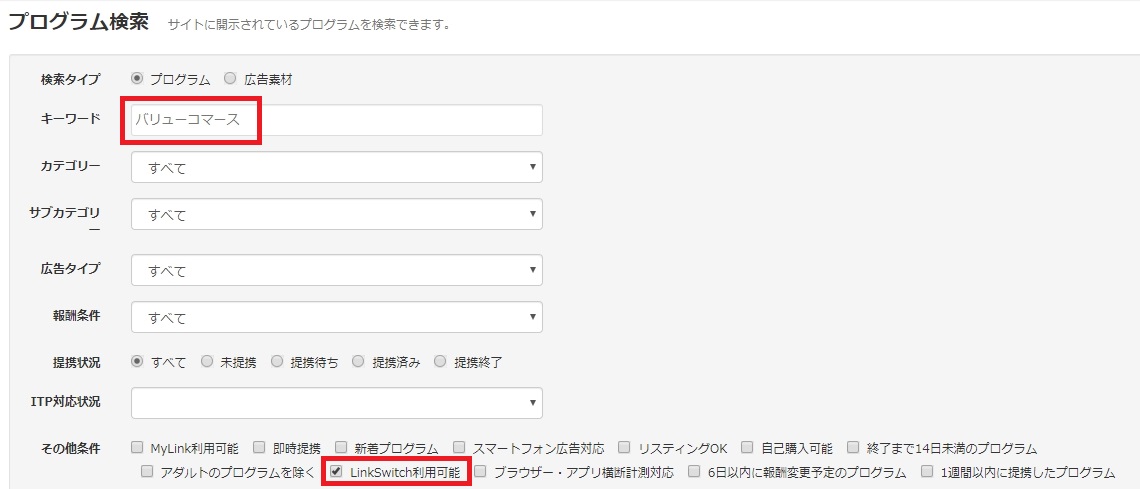
3. 「提携済み」になっている事を確認。

即提携できる広告主もありますが、審査に少し時間がかかる広告主もあります。「審査あり」の場合は、まだ提携されていないので結果を待ってください。
提携後は、広告主のURLをコピーして貼り付けるだけで自動で変換してくれます。
LinkSwichできているか確認してみる
今回の記事の中で、バリューコマースのHPをURLで記入している部分です。
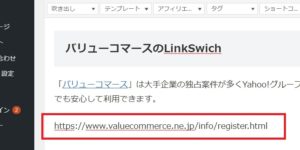
URLを入れただけなのに自動で反映しています!
なんか少し感動的(笑)
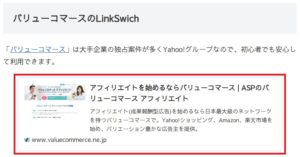
まとめ
一度の設定で、あとは直リンクするだけでOKという初心者に優しいシステムです。
すでにやっている人も、これからアフィリエイトをやろうと思っている人も、やらないという選択肢はないです!
バリューコマースへ広告提供している企業の半分くらいはLinkSwitch利用可能ですので是非「LinkSwitch利用可能」にチェックを入れて色々検索してみてください!
今回はバリューコマースのご紹介でしたが、アフィリエイトを始めるなら、日本最大級の「A8.net![]() 」と、ダブル報酬制度が有名な「もしもアフィリエイト
」と、ダブル報酬制度が有名な「もしもアフィリエイト」も登録しましょう!
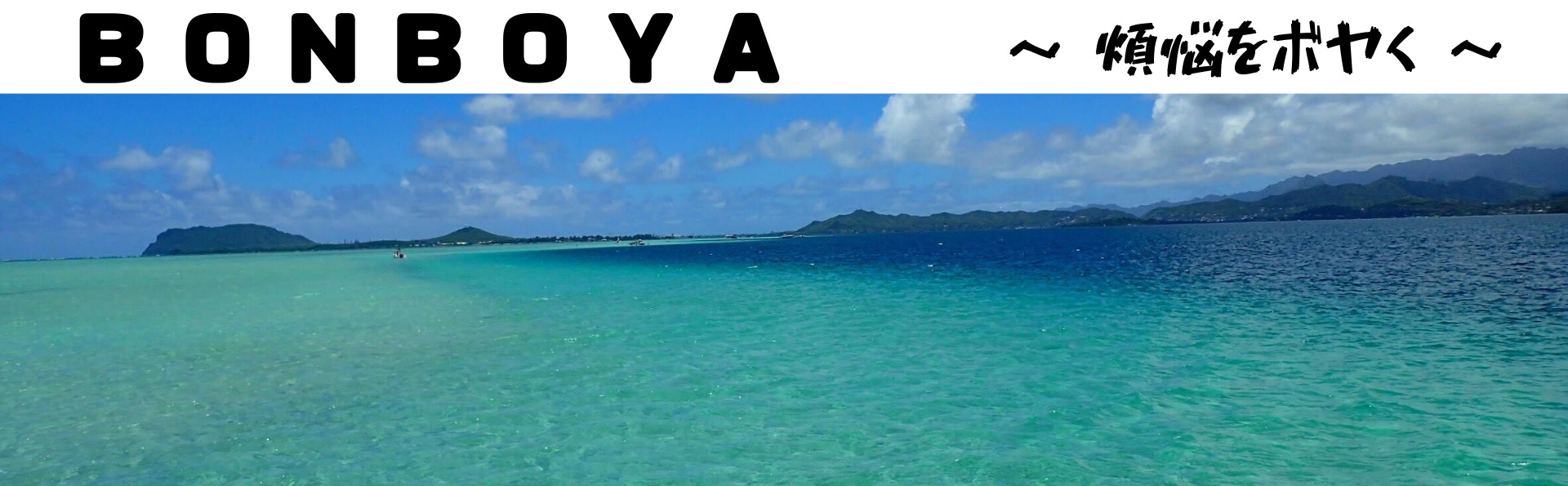




コメント